怎么笔记本投屏 Win10笔记本怎么连接投屏
更新时间:2023-10-13 15:35:27作者:jiang
怎么笔记本投屏,现代科技的快速发展使得我们的生活变得更加便利和多样化,而在这个数字化时代,投屏技术也成为了一种常见的功能,让我们能够将电脑或手机上的内容直接显示在更大的屏幕上。在Win10操作系统中,投屏功能也得到了很好的支持,让我们能够更加方便地分享和展示我们的工作、学习或娱乐内容。如何在Win10笔记本上实现投屏功能呢?让我们一起来探索一下。
方法如下:
1.打开电脑,来到桌面。单击鼠标右键,选择“显示设置”。
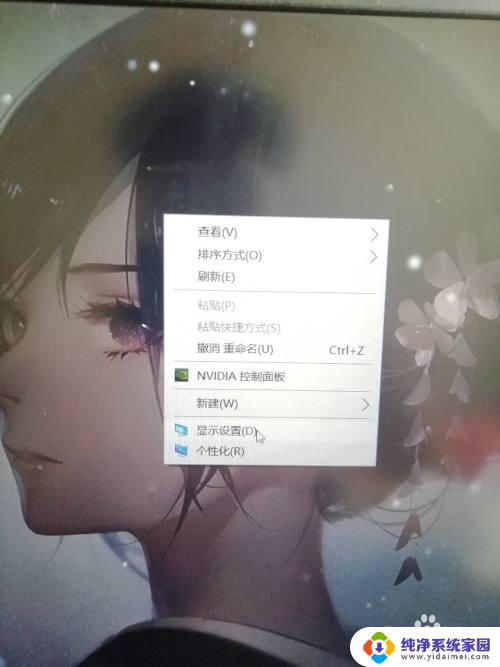
2.会出现如图情况。左下角有一个“投影到本电脑”选择。
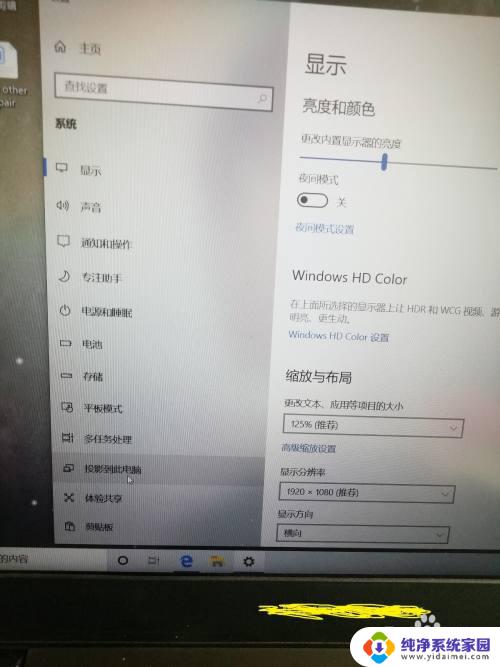
3.按下图选择设置。
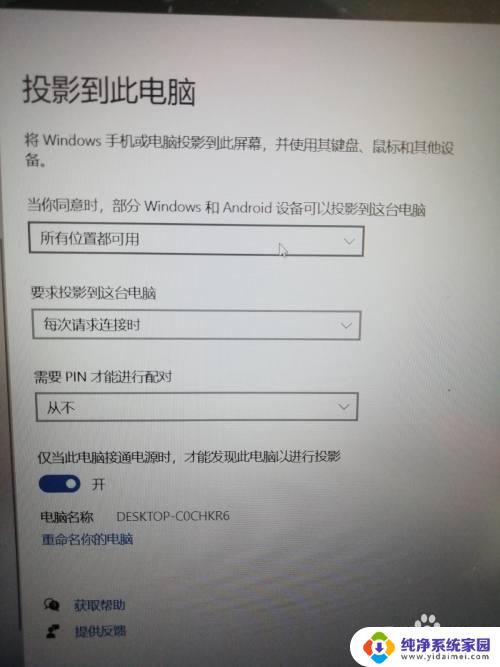
4.打开要投影的手机,打开设置。选择“设备连接”。
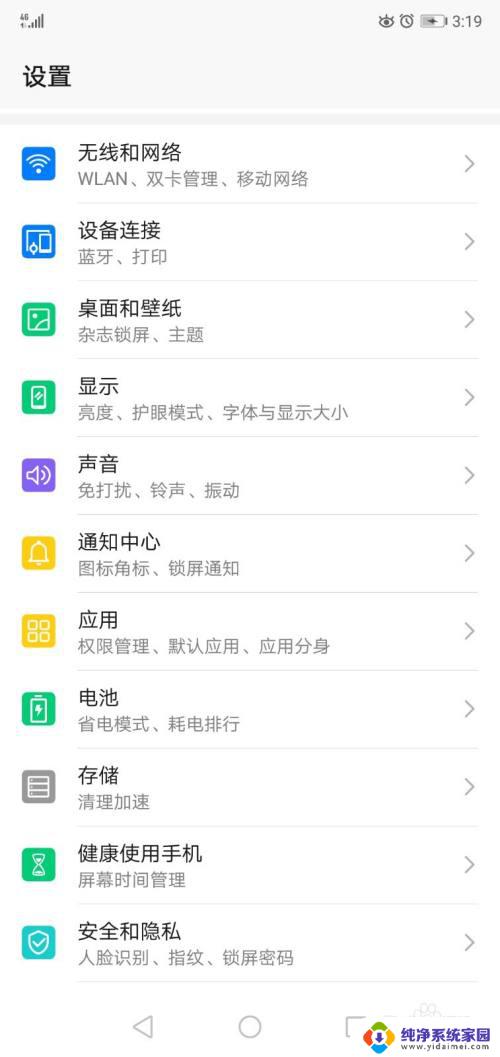
5.选择无线投屏。手机会搜索设备自主申请连接。
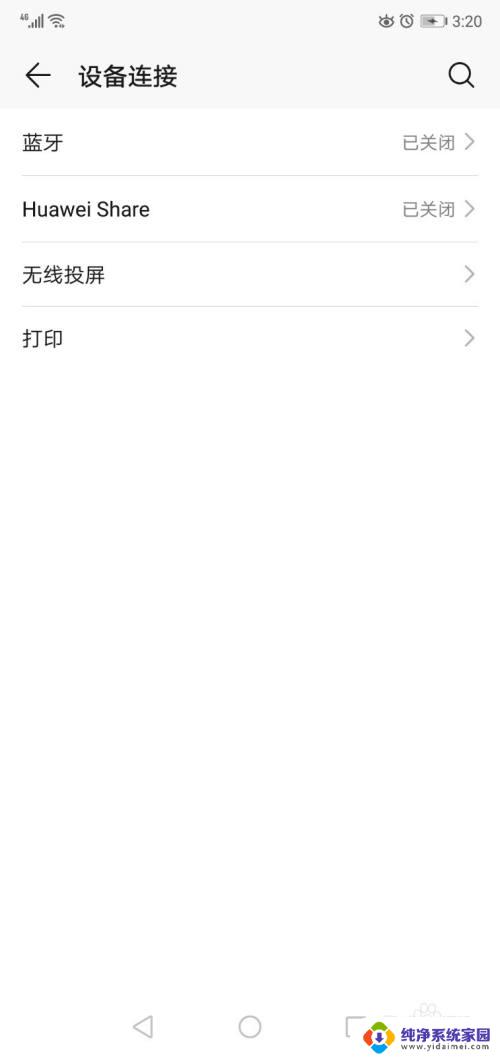
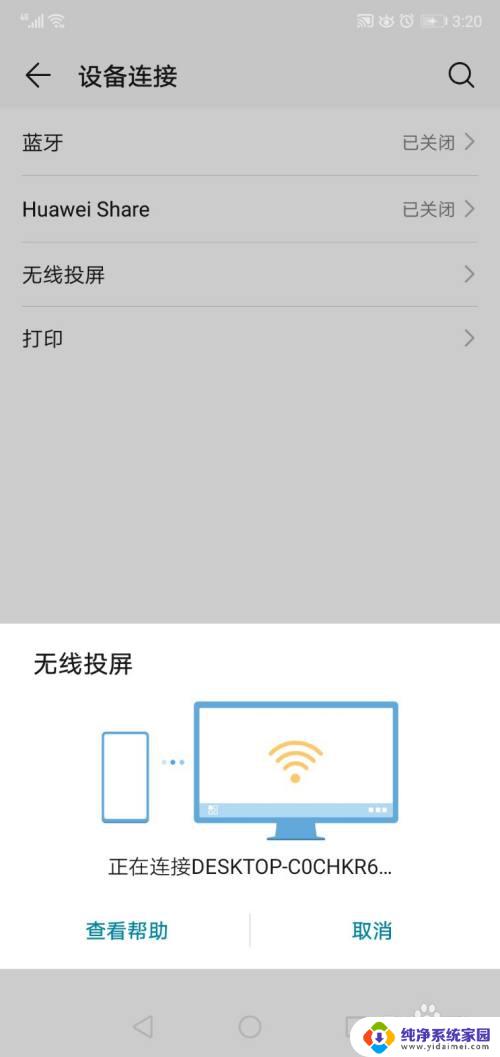
6.电脑方面,选择同意。就可以了。快使起来吧。
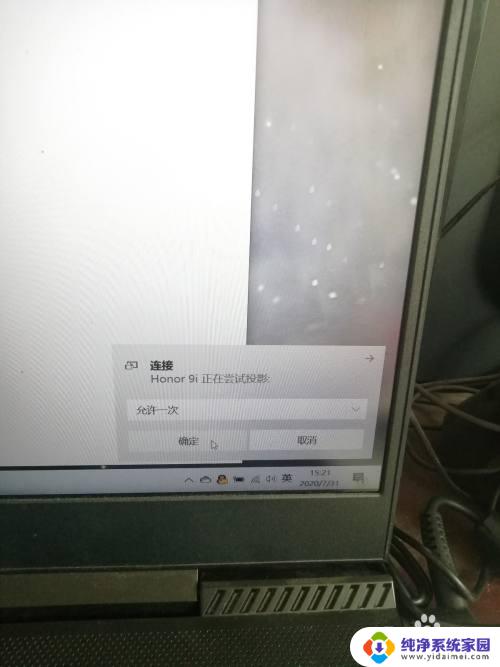
以上就是笔记本如何投屏的全部内容,如有出现相同情况的用户可按照小编的方法解决。
怎么笔记本投屏 Win10笔记本怎么连接投屏相关教程
- 怎么在笔记本电脑上投屏 Win10笔记本投屏设置步骤
- 笔记本电脑怎么与投影仪无线连接 win10笔记本无线链接投影仪无法投影
- 笔记本连显示屏黑屏怎么回事 笔记本外接显示器黑屏 win10
- 苹果怎么投屏到笔记本 苹果手机如何无线投屏到win10电脑
- iphone投屏到笔记本win10 苹果手机如何通过AirPlay投屏到win10电脑上
- 笔记本电脑win10投屏到电视 WIN10系统笔记本电脑投屏到电视机方法
- 笔记本投屏后没有声音怎么解决 win10笔记本投影到显示器无声音的解决方法
- 笔记本连接显示器 笔记本是黑屏 笔记本外接显示器win10黑屏怎么办
- 苹果投屏笔记本 苹果手机如何通过AirPlay投屏到Win10电脑上
- 笔记本自带投屏功能吗 win10投屏功能步骤
- 怎么查询电脑的dns地址 Win10如何查看本机的DNS地址
- 电脑怎么更改文件存储位置 win10默认文件存储位置如何更改
- win10恢复保留个人文件是什么文件 Win10重置此电脑会删除其他盘的数据吗
- win10怎么设置两个用户 Win10 如何添加多个本地账户
- 显示器尺寸在哪里看 win10显示器尺寸查看方法
- 打开卸载的软件 如何打开win10程序和功能窗口